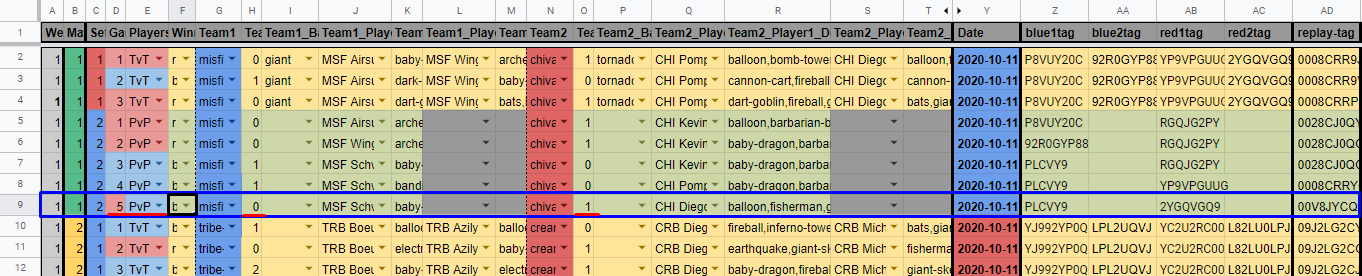Documento de batallas
Esta página explicará paso a paso cómo editar el documento de batallas que se usa como base en los portales de RoyaleAPI.
① Enlace a la recopilación de batallas
El enlace a esta página tendrá el formato:
https://royaleapi.com/admin/**KEY**/clan_battles
("KEY" es la clave de tu evento)
Esta página solamente mostrará las batallas registradas en RoyaleAPI que se hayan jugado en el clan vinculado a la competición. Esto quiere decir que si una batalla no queda registrada o se juega en otro clan, será necesario añadirla manualmente. Por defecto, la página muestra las últimas 100 batallas en orden cronológico. Se puede aumentar este límite hasta 1000.
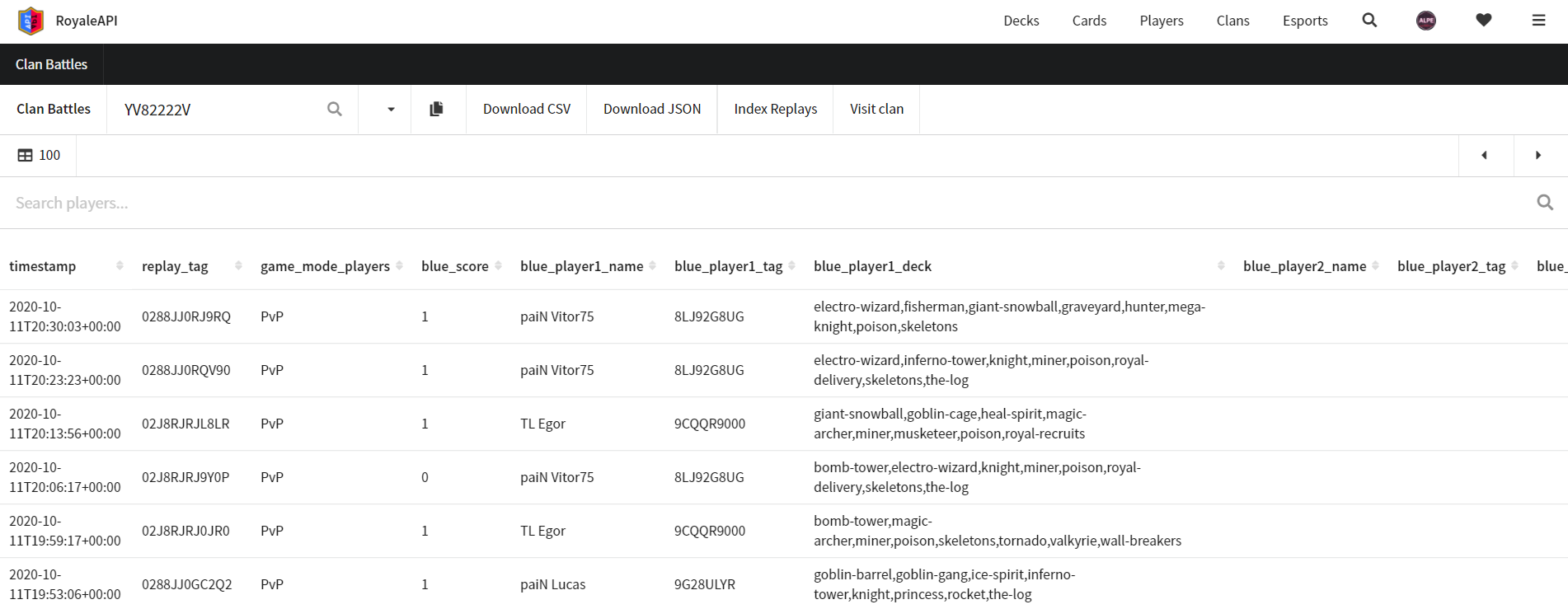
② Copiar batallas
Para copiar batallas lo mejor es guiarse por la fecha. Se empieza a seleccionar la primera batalla y se arrastra la selección hasta la fecha que queramos; después copiamos.
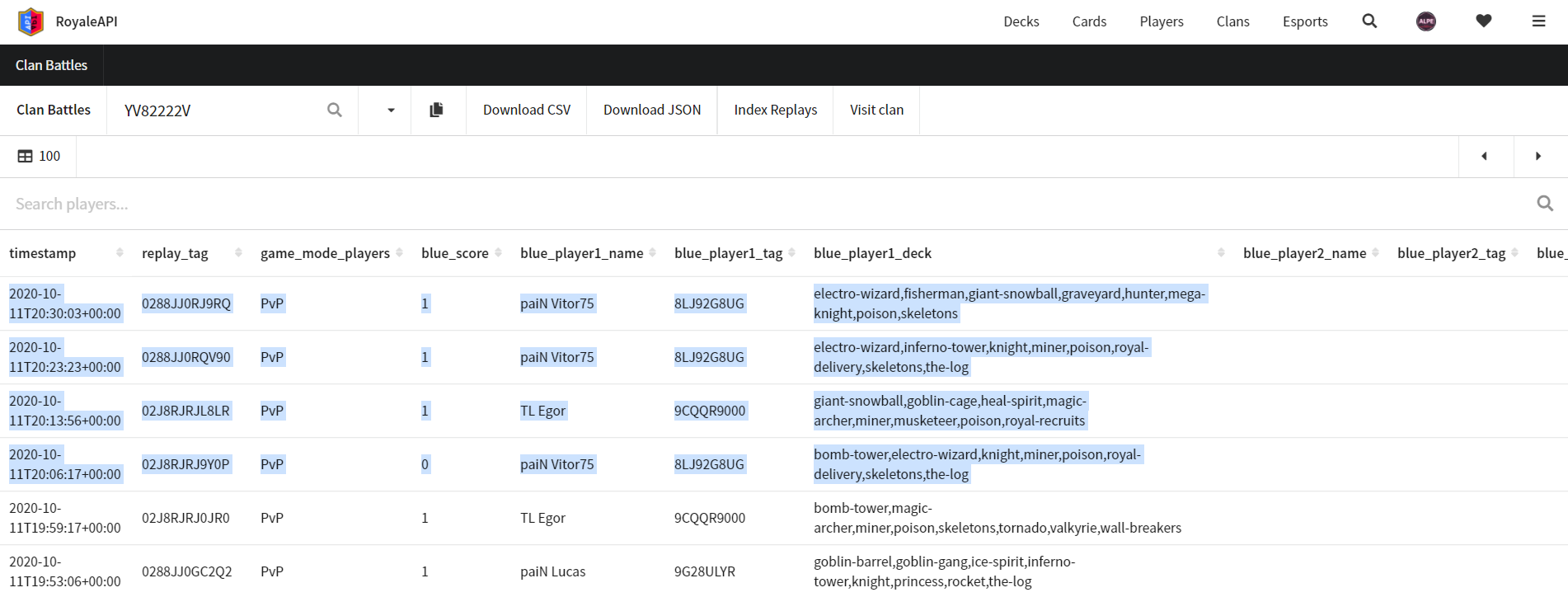
③ Pegar batallas
Las batallas copiadas se pegan en el documento de batallas, en la hoja que se llama "DraftRA". Es importante que esta hoja esté vacía y no contenga información de días previos; si es el caso, habrá que borrar las columnas A:R como se muestra en la imagen.
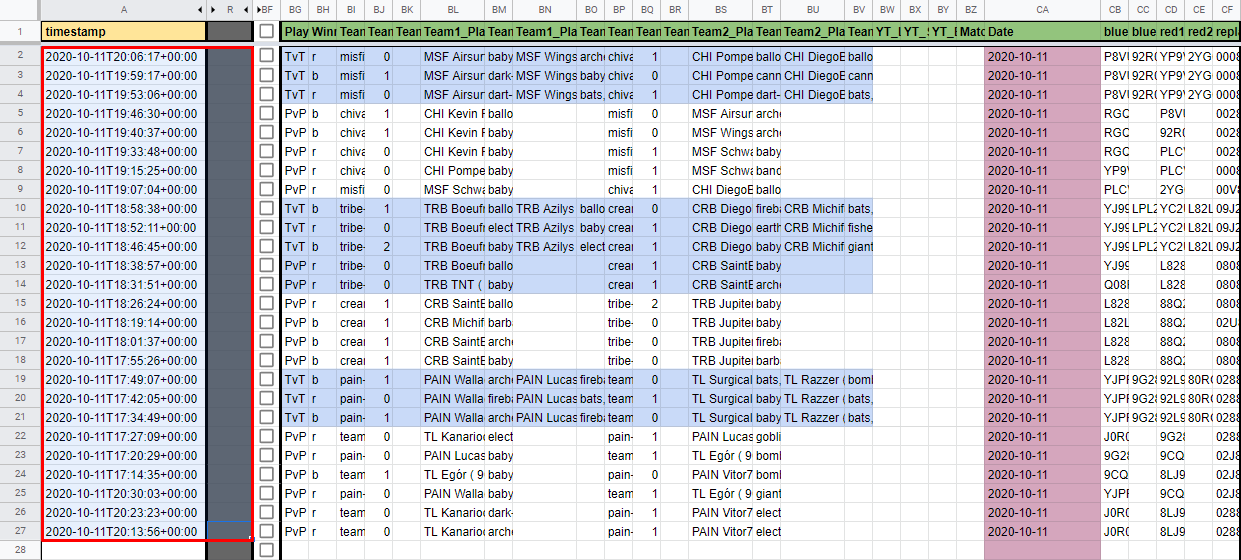
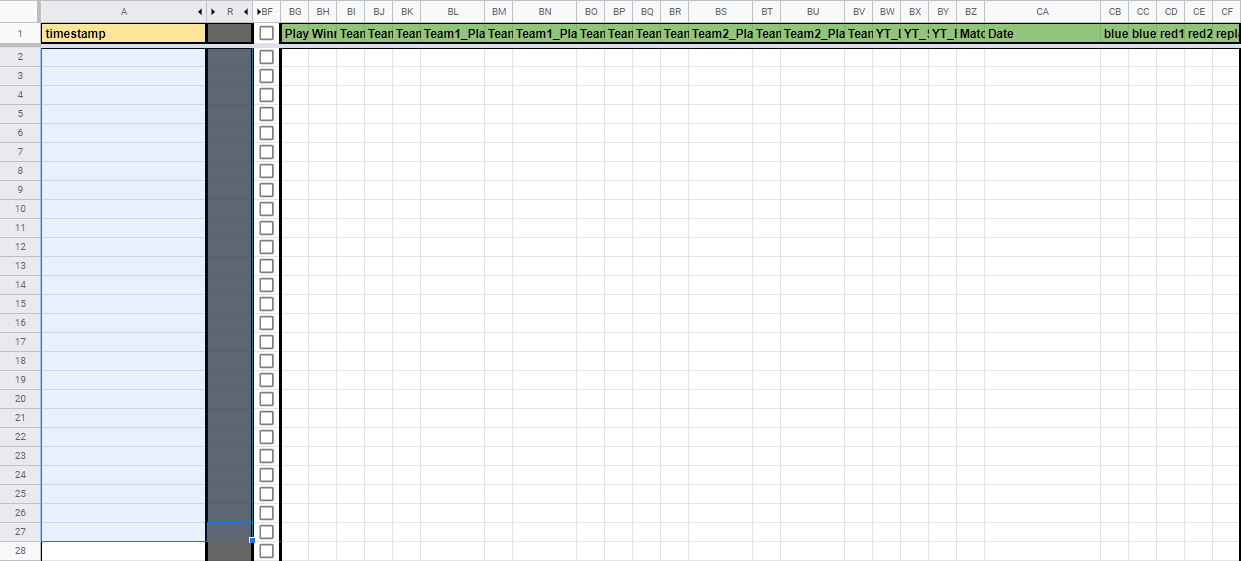
Cuando el rango está vacío, se pegan las batallas que hemos copiado previamente en la celda A2.
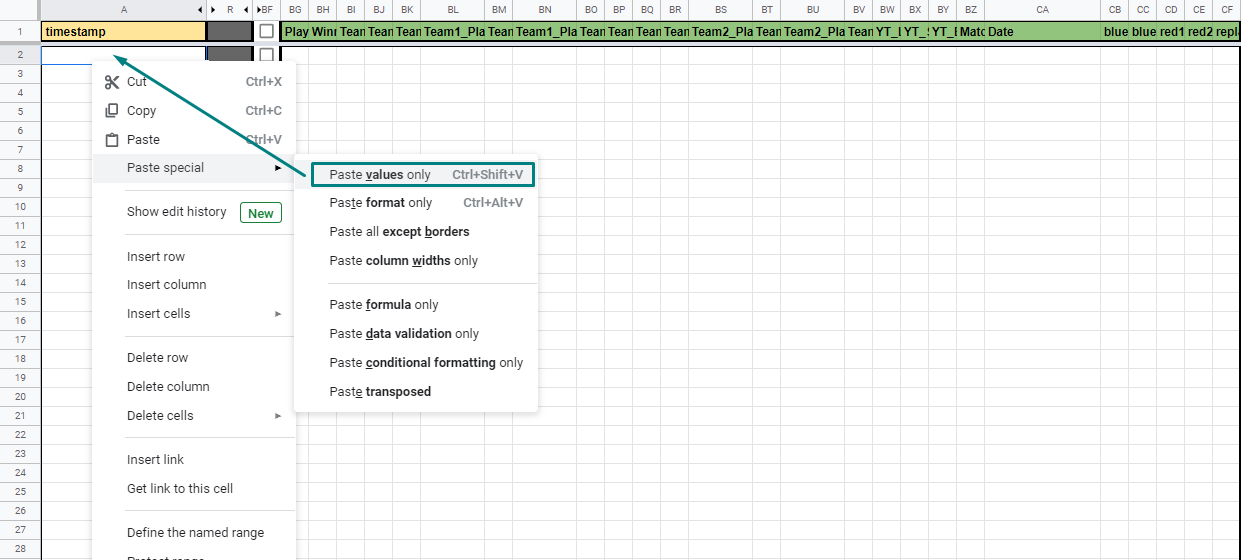
④ Ordenar los lados
Para que los jugadores de un mismo equipo estén en el mismo lado (rojo/azul), habrá que dar la vuelta a las batallas que estén invertidas. Esto se hace con las casillas de verificación que hay junto a cada batalla.
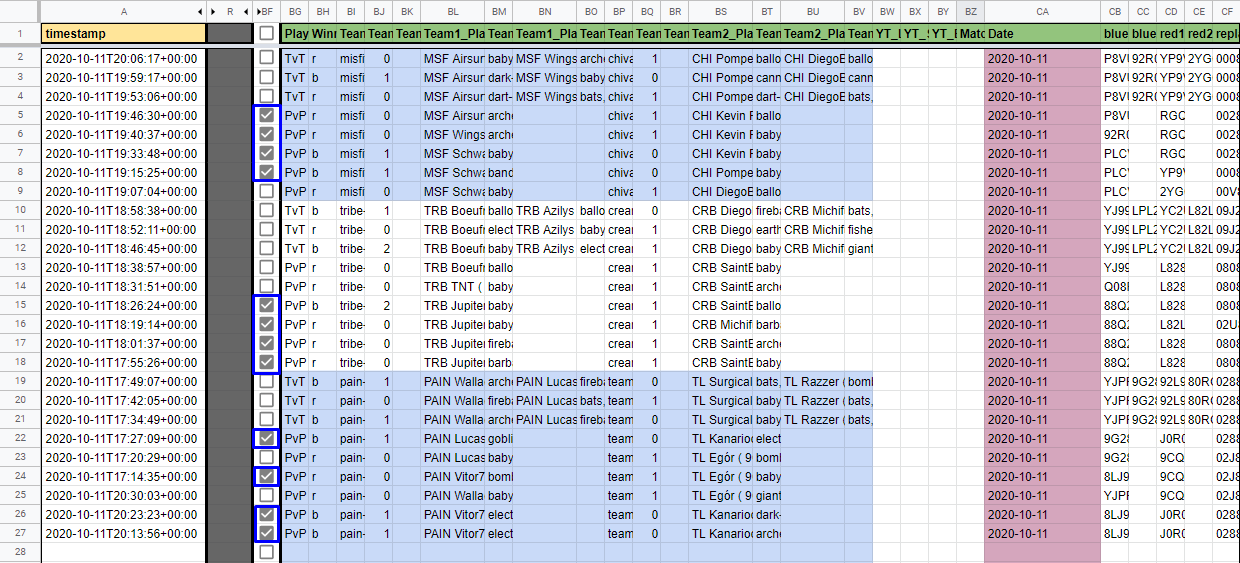
⑤ Copiar batallas ordenadas
Las batallas ordenadas aparecen entre las columnas BG:CF. Hay que prestar atención a algunas batallas que pueden aparecer duplicadas para evitar copiarlas. También se evitará copiar batallas no relevantes para la competición y que se hayan jugado en el clan.
Nota: se pueden seleccionar multiples rangos de batallas, aunque estén separados, pulsando la tecla Ctrl mientras se seleccionan rangos adicionales.
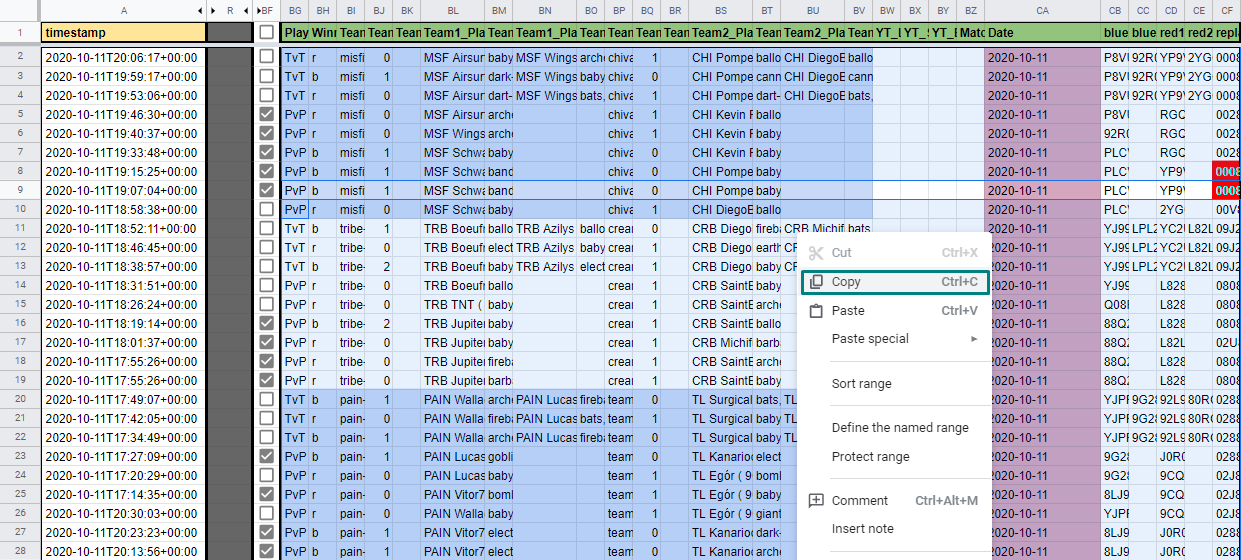
⑥ Pegar batallas ordenadas
Las batallas seleccionadas se pegan en la hoja de la semana a la que pertenezcan, empezando por la columna E.
Importante: al pegar las batallas, habrá que pegar solamente los valores, no las fórmulas que generan la información. En Windows, esto se puede hacer con la combinación de teclas Ctrl+Shift+V, o con el botón derecho del ratón (Pegado especial > Pegar solo los valores).
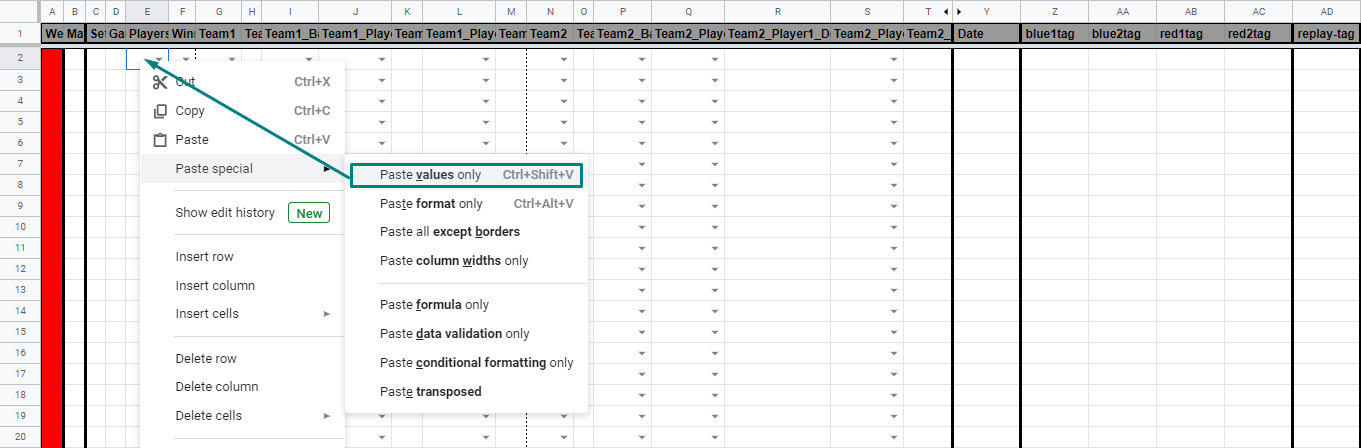
⑦ Índice de batallas
Las columnas de la izquierda (A:D) se tendrán que rellenar manualmente con el número de semana, partido, set y batalla que corresponda.
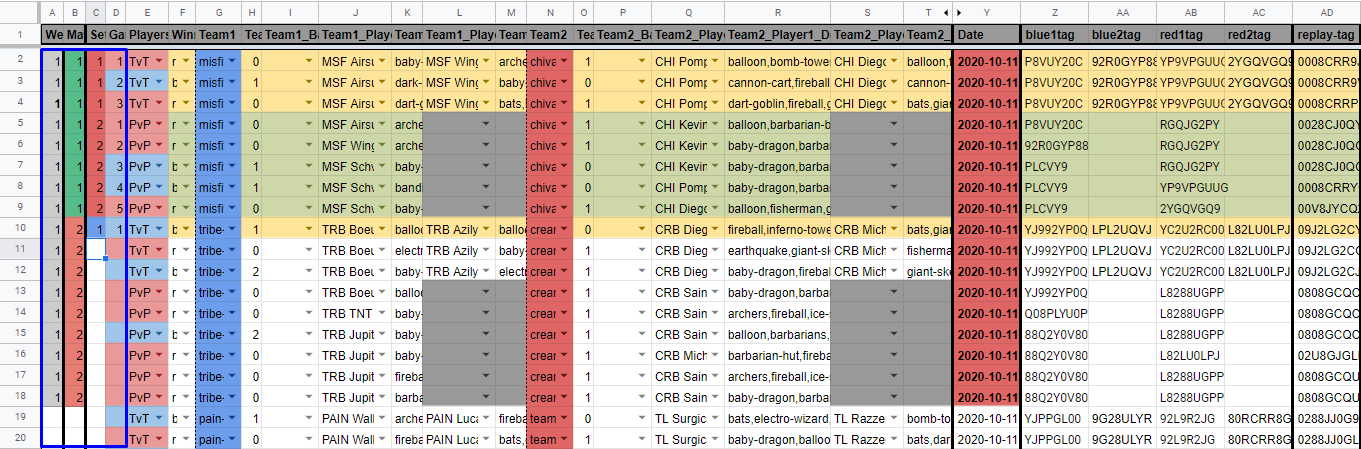
⑧ Añadir cartas baneadas
Se añade la carta que ha baneado cada equipo para cada batalla. El ban deberá aparecer en el lado del equipo que ha realizado el ban. Los nombres de las cartas baneadas deberán escribirse en inglés. Se pueden incluir hasta 2 bans por equipo, separando las cartas con comas. Por ejemplo:
hog-rider,musketeer
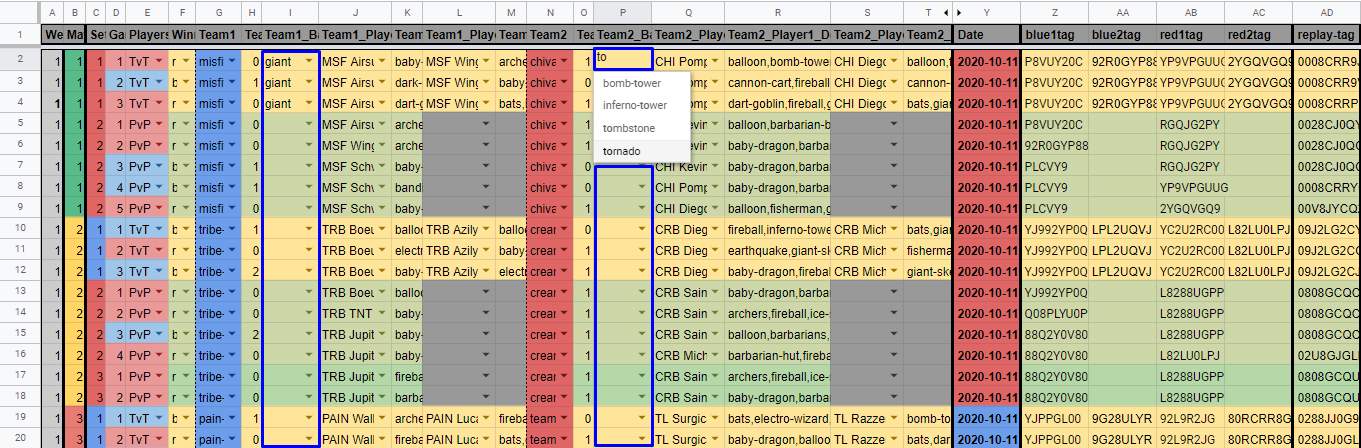
⊕ Batallas no jugadas
Si una batalla no se ha jugado pero se debe tener en cuenta en el partido, tendrá que ser añadida manualmente en la posición que le corresponda. Como los mazos no se conocen, se escribirá "unknown" en su lugar, para ambos jugadores. Si se conocen los jugadores que deberían haber jugado, se pueden seleccionar manualmente. Si no, se selecciona "? Unknown ( NONONONO ) [ 0 ]" como jugador. El resultado de coronas puede ser 0-0 o 3-0, lo realmente importante es que se seleccione el ganador con "r" (red/rojo) o "b" (blue/azul).
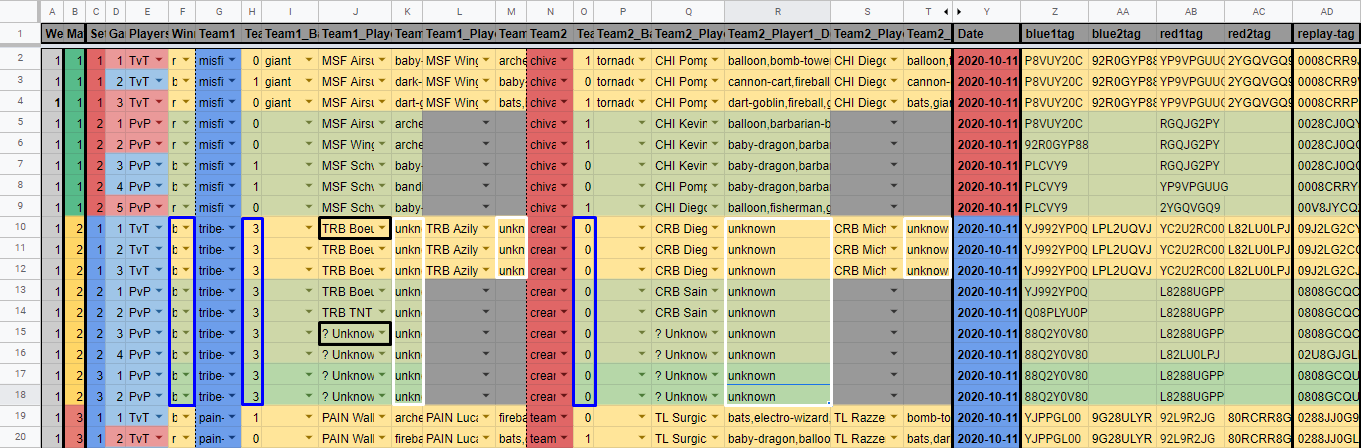
⊕ Batallas penalizadas
Se puede marcar como ganador de una batalla al jugador que según las coronas habría perdido. Esto puede ser útil para reflejar el uso de cartas baneadas o alguna otra infracción. Para esto solamente hay que seleccionar el ganador con "r" (red/rojo) o "b" (blue/azul) que se quiera.